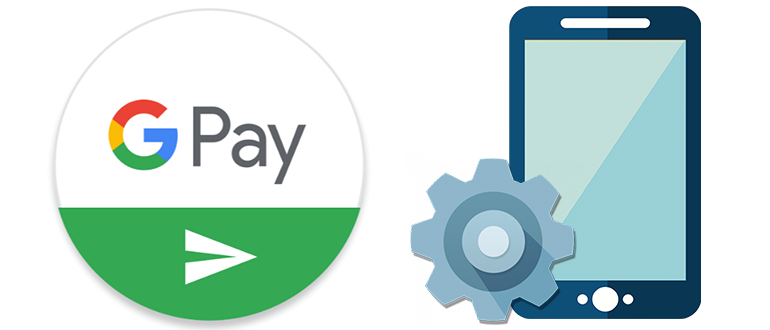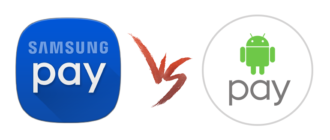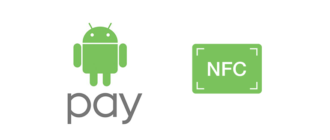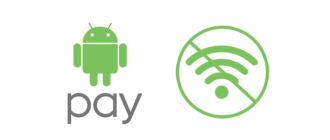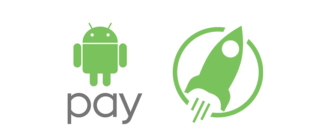Как использовать Андроид Пей на разных моделях смартфонов? Почему приложение может не срабатывать при оплате? Подобными вопросами задается каждый новичок, впервые столкнувшийся с системой бесконтактных платежей.
Особенности Google Pay
Google Pay — платежная система для осуществления бесконтактной оплаты с помощью смартфона. Сервис был впервые представлен в 2015 году разработчиками Андроид. Изначально система носила название Android Pay, однако в 2017 году была официально переименована в Google Pay. Теперь приложение доступно пользователям операционной системы Андроид на Google Play Маркет.
Главное преимущество Google Pay — возможность оплачивать покупки с телефона. Теперь не нужно постоянно носить с собой кошелек с множеством карт. Все платежные средства можно привязать к системе и воспользоваться ими в любой момент.
Чтобы расплатиться через Android Pay, достаточно разблокировать смартфон и поднести его к терминалу. На экране появится зеленая галочка, означающая успешное проведение платежа.
Комиссия за удаленное списание средств не взимается.
Бесконтактная оплата возможна только через терминал со встроенной технологией PayPass. На нем должен находиться специальный значок, означающий возможность совершать покупки через Google Pay.

Пользователь может пользоваться программой в любом общественном месте:
- Транспорте;
- Магазинах и супермаркетах;
- Торгово-развлекательных центрах;
- Кафе и ресторанах.
Оплату через Google Pay также можно осуществлять в интернете. Многие приложения и интернет-магазины принимают сегодня платежи через данную систему. Чтобы понять, можно ли расплатиться через Android Pay, следует посмотреть на все способы оплаты, представленные на сайте. Обычно они находятся в разделе «Оплата и способ доставки».
Какие смартфоны поддерживают приложение?
Разработчики Google Pay предусмотрели несколько системных требованиях, обязательных для корректной работы приложения. Смартфон должен иметь:
- Встроенный модуль NFC;
- ОС Android не ниже версии KitKat 4.4.;
- Глобальную версию прошивки;
- Заблокированный загрузчик;
- Сертификацию от Гугл;
- Неактивные root-права.
Чип NFC — встроенная технология для бесконтактной передачи данных. Она необходима для совершения платежей с телефона Андроид. Если на смартфоне нет встроенного модуля NFC, воспользоваться Google Pay не удастся.
Если на телефоне стоит версия Android ниже версии 4.4, пользователь не сможет найти приложение в Google Play. Поддержка программы осуществляется на относительно новых моделях смартфонов и версиях ОС.
Некоторые пользователи любят использовать режим разработчика для расширения функционала устройства. К сожалению, Google Pay не будет работать с активными root-правами и разблокированным загрузчиком, поскольку он воспринимает данные настройки как угрозу безопасности данных.
В этом случае рекомендуется вернуться к стандартным заводским настройкам и заблокировать загрузчик.
Смартфон должен иметь официальную версию прошивки и сертификацию от Гугл. Оба эти параметра также предусмотрены в Google Pay, поэтому обойти их простым путем не удастся. Приложение будет недоступно в Плэй Маркет для скачивания.
Некоторые пользователи устанавливают сторонний .apk файл Android Pay на телефон. Данный способ является небезопасным, так как может нанести вред устройству.
Как проверить системные требования?
Для правильной установки Google Pay необходимо проверить базовые параметры телефона. В первую очередь, следует обратить внимание на модуль NFC, так как он является основой работы приложения.
Активировать NFC на любом смартфоне Андроид можно через системные настройки. В разделе «Ещё» находится основная информация о возможности бесконтактной оплаты.
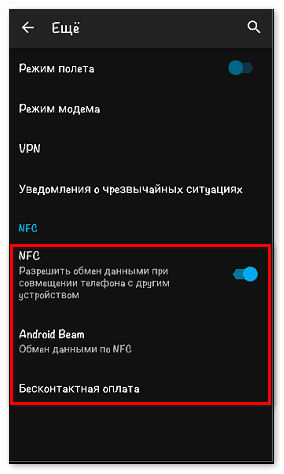
Для совершения бесконтактных платежей следует разрешить обмен данными между устройствами и настроить опцию «Бесконтактная оплата». В ней следует указать Google Pay в качестве основного приложения.
Если данные настройки отсутствуют, значит, смартфон не поддерживает опцию бесконтактной оплаты.
Второй важный этап — проверка системных требований. Для этого следует открыть раздел «О телефоне» в настройках и посмотреть, какая версия ОС установлена, есть ли сертификация и официальная прошивка.
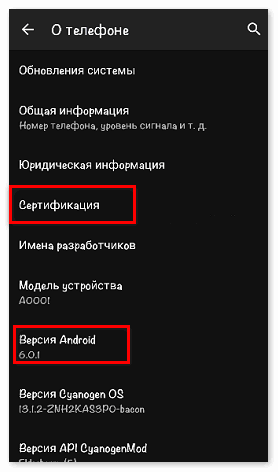
На кастомной прошивке Google Pay работать не будет. То же самое скорее всего ждет пользователей, чьи смартфоны не имеют номера сертификации от Гугл.
На этом этапе также рекомендуется проверить, поддерживается ли Android Pay в стране проживания пользователя. На официальном сайте Google Pay находится перечень стран, в которых сегодня можно воспользоваться приложением.
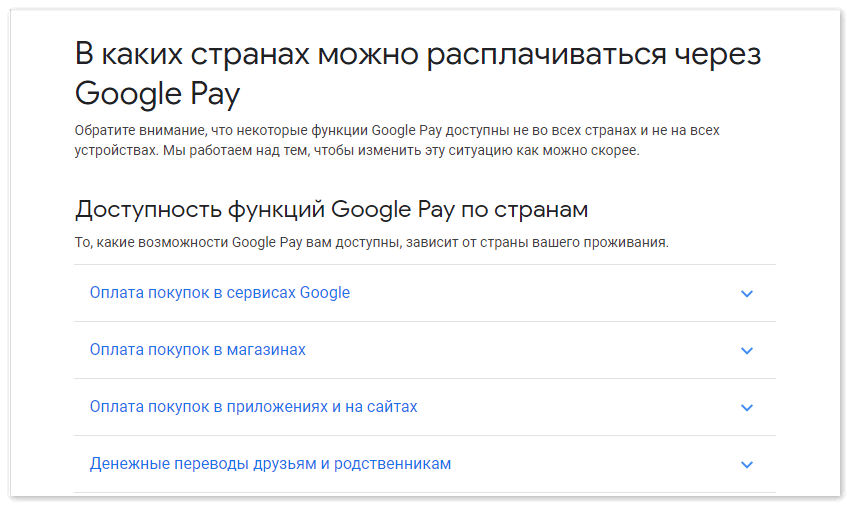
Как настроить приложение?
Инструкция по применению Google Pay одинакова для разных моделей смартфонов.
Установить официальную версию Android Pay можно только через Плэй Маркет. Для скачивания файла следует открыть Google Play Маркет на смартфоне или компьютере. Далее следует ввести в поиске название программы и нажать «Установить».
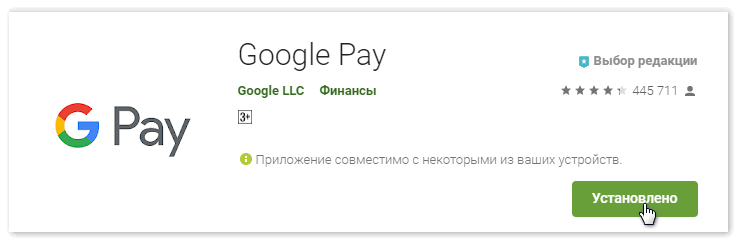
Приложение загрузится на смартфон в течение пары минут. По завершению установки следует нажать кнопку «Открыть».
Google Pay запросит разрешение на доступ к местоположению пользователя. Далее попросит добавить банковскую карту в качестве основного платежного средства. Карту можно отсканировать через специальное окошко или ввести данные вручную.
Пользователю необходимо указать:
- Номер карты;
- Окончание срока действия;
- CVV-код на оборотной стороне карты.
Затем система попросит внести номер телефона, привязанный к банковской карте. На него придет смс с проверочным кодом, который необходимо добавить к введенным данным.
После этого Google Pay попросит активировать блокировку экрана. Без данной опции приложение работать не будет.
Для этого следует перейти в настройки смартфона и открыть раздел «Экран блокировки». Пользователь может выбрать несколько вариантов пароля:
- Пин-код;
- Графический ключ;
- Цифровой пароль;
- Отпечаток пальцев;
- Face ID (на последних моделях).
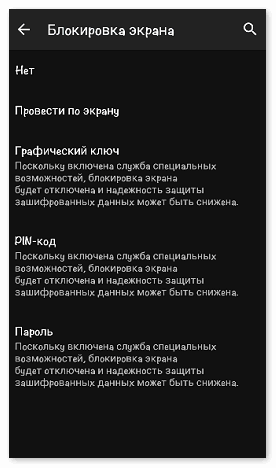
После установки пароля Google Pay сообщит об успешном завершении процесса настройки. На экране смартфона появится главная страница приложения с добавленной картой.
С этой минуты пользователь может расплачиваться смартфоном везде, где есть терминал с бесконтактной оплатой.
Как пользоваться приложением?
Принцип использования Android Pay достаточно прост. Перед оплатой покупки пользователю необходимо:
- Разблокировать экран телефона;
- Поднести смартфон поближе к терминалу;
- Дождаться завершения платежа.
При успешной оплате покупки на экране смартфона появится изображение карты и зеленая галочка.
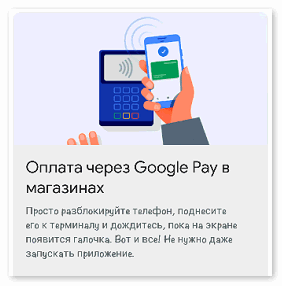
Если сумма покупки не превышает 1000 рублей, расплачиваться через Google Pay можно без разблокировки экрана. Достаточно просто поднести смартфон к терминалу.
Важно: приложение Google Pay автоматически удаляет данные о привязанных платежных средствах, если им не пользоваться в течение 90 дней.
Также данные карты автоматически деактивируются при отмене блокировки экрана через настройки. Если опция блокировки была удалена, карту придется привязывать к системе заново.
В интернете есть множество видео о том, как пользоваться Android Pay на разных моделях смартфонов. При возникновении проблем с оплатой рекомендуется найти информацию по конкретной модели и разобраться, в чем может быть причина. Возможно, на некоторых моделях следует провести дополнительную настройку, чтобы приложение заработало в прежнем режиме.
Оплата не проходит — что делать?
Сбой в процессе оплаты может возникнуть по ряду причин:
- Недостаточно средств на банковской карте;
- Терминал не принимает оплату через Google Pay;
- Телефон расположен далеко от терминала;
- Другие технические сбои.
Если платеж был отклонен, следует проверить наличие средств на основной привязанной карте. При необходимости выбрать другую карту для оплаты в приложении или расплатиться пластиковой картой.
Терминал может не распознать сигнал, если смартфон расположен слишком далеко от экрана оплаты. Рекомендуется поднести телефон к терминалу как можно ближе и немного подвигать им, чтобы точно передать сигнал в устройство.
Некоторые терминалы не принимают бесконтактную оплату. Если на устройстве нет значка PayPass, значит воспользоваться Google Pay не получится.
Если произошел внезапный технический сбой внутри самого приложения, рекомендуется написать в службу поддержки. Сделать это можно двумя способами:
- Через страницу Google Pay на Плэй Маркет;
- Через раздел «Справка и поддержка» на официальном сайте.
Для отправки сообщения через Плэй Маркет следует зайти на страницу приложения и прокрутить ее до раздела «Отзывы». Возле рейтинга и оценки будет указан e-mail разработчиков и ссылка на официальный сайт.
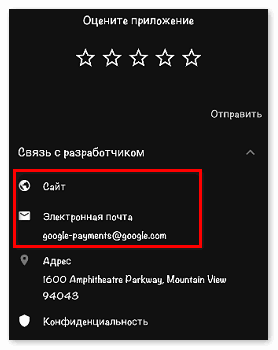
На официальном сайте есть раздел «Справка и поддержка», в котором находится форма обращения к модераторам. Здесь также указаны основные сведения о приложении и наиболее распространенные вопросы пользователей.
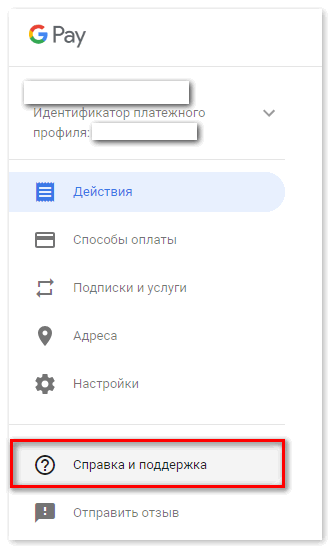
Как платить через Гугл Пай с телефона? Пользователю достаточно выполнить несколько простых действий:
- Скачать приложение из Google Play Маркет;
- Добавить банковскую карту к системе;
- Использовать смартфон при оплате покупки.
Для прохождения платежа достаточно лишь разблокировать смартфон и поднести к терминалу. Важно, чтобы терминал мог принимать бесконтактные платежи.
Телефон должен иметь встроенный модуль NFC для передачи данных между устройствами и соответствовать системным требованиям приложениям. К сожалению, далеко не все пользователи пока могут воспользоваться приложением из-за системных нюансов.